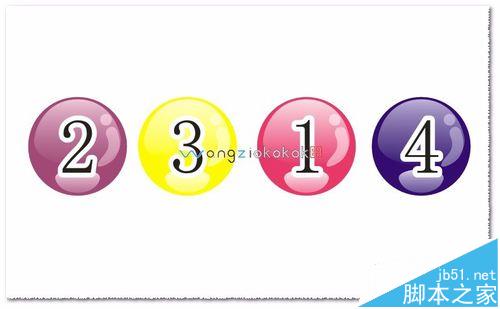cdr怎么制作又立体质感的彩色圆形序号标志?
发布时间:2016-12-24 来源:查字典编辑
摘要:刚学习CorelDRAW软件,看到别人的作品那个美~~~。一些好看的立体感效果——比如:立体有质感的圆形序号标志。现...
刚学习CorelDRAW 软件,看到别人的作品那个美~~~。一些好看的立体感效果——比如:立体有质感的圆形序号标志。现在简单介绍一下具:CDR教程:交互式透明工具如何灵活运用?CDR教程:如何绘制立体有质感的圆形序号标志?
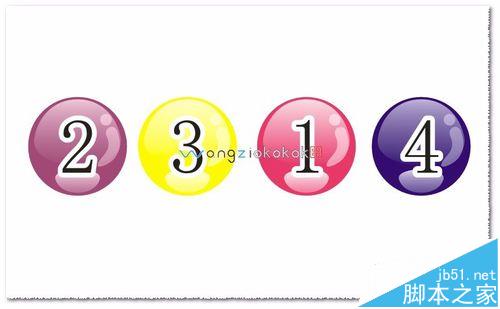
1、首先打开CDR软件,并给制一个正圆形。(这里直径定为50CM.)把圆形填充一个你喜欢的颜色。如图
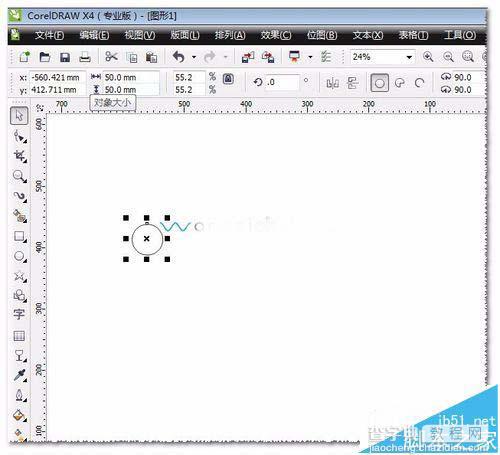
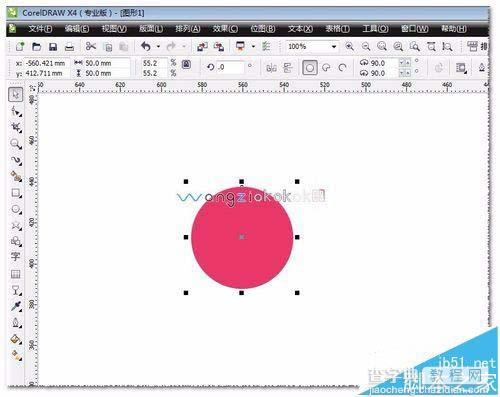
2、然后复制一个圆形,并进行缩小。填充为白色,并把这个圆形进行转曲。如图
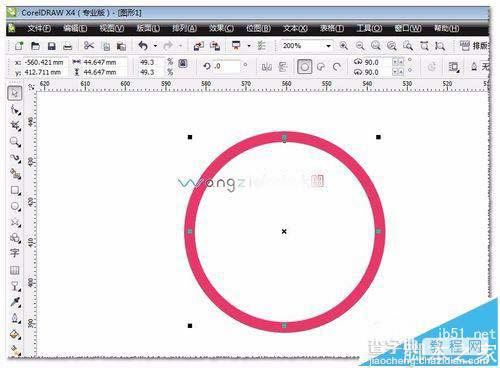
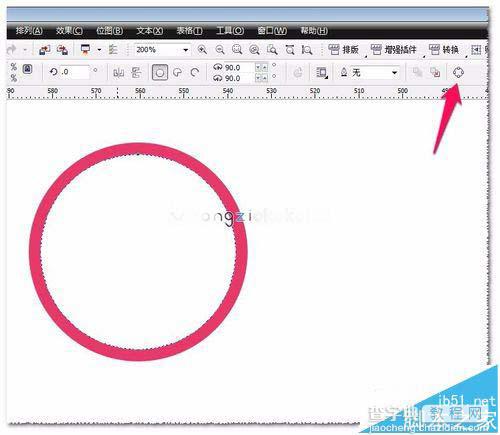
3、转为曲线,使用形状工具(F10)——对底下中间的节点进行上移。如图
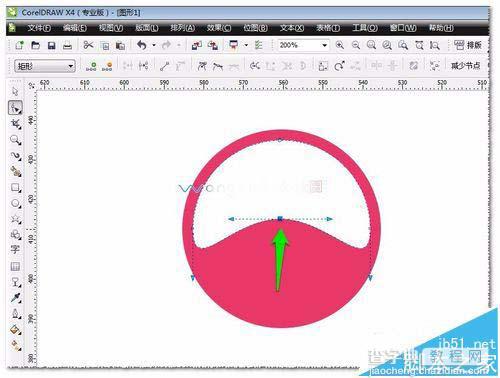
4、改变微调的参数——软件默认为0.1MM。把微调参数改大一点,改为2MM.如图
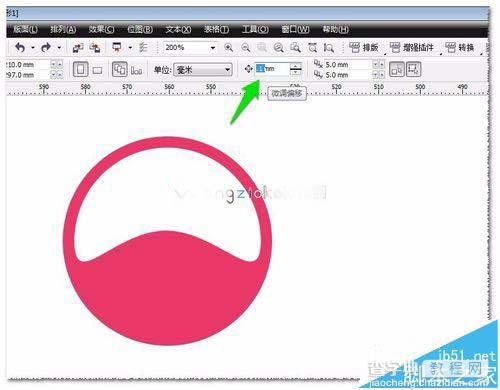
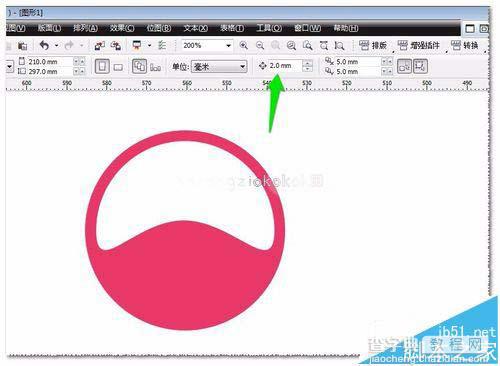
5、对边上的两个节点进行微调,使用键盘的左右键进行微调。如图
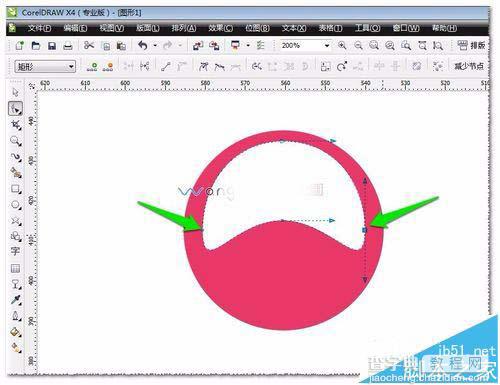
6、使用形状工具(F10)——删除底下中间的节点并对图形进行调整。如图
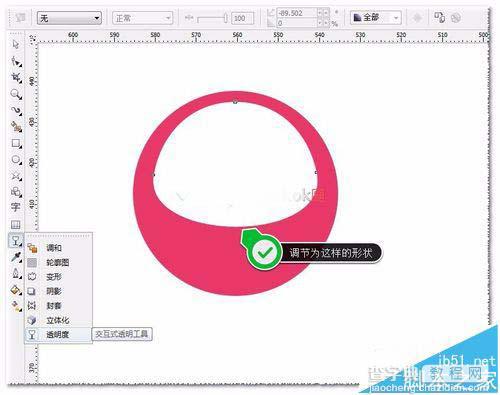
7、使用交互式透明工具,对白色的图形进行渐变透明。如图
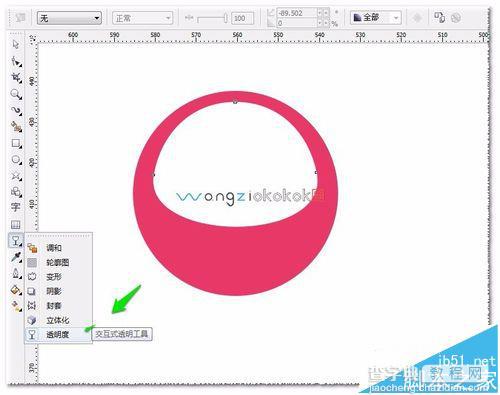
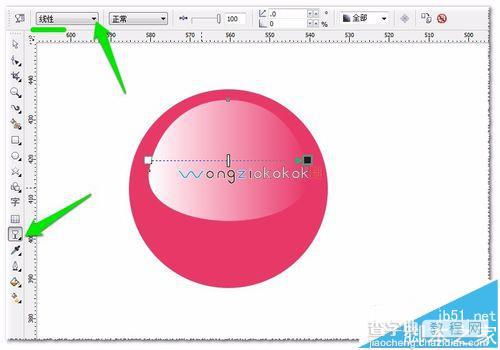
8、调节控制点,改变透明方向——调到满意为止,并复制一个。如图
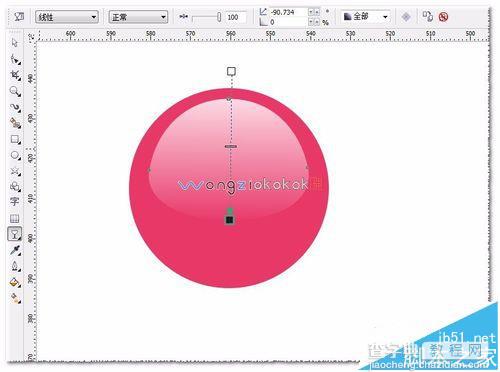

9、把复制的那个图形,进行变形调节一下大小并改变透明效果。如图
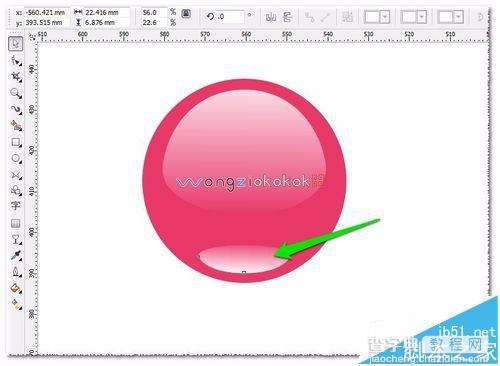

10、加上旁边其它的高光效果,原理同上。然后对整体效果进行细微更改使效果更美观一些,在圆形内输入序号数字。如图

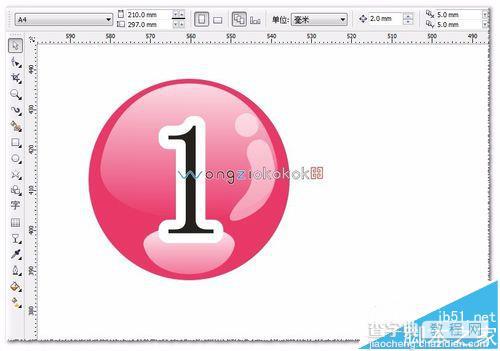
11、可以改变一个大圆的颜色,并对序号数字进行更改——可以做很多漂亮的立体有质感的圆形序号标志了。如图